Sony XPeria XZ F8331 Benutzerhandbuch
Seite 18
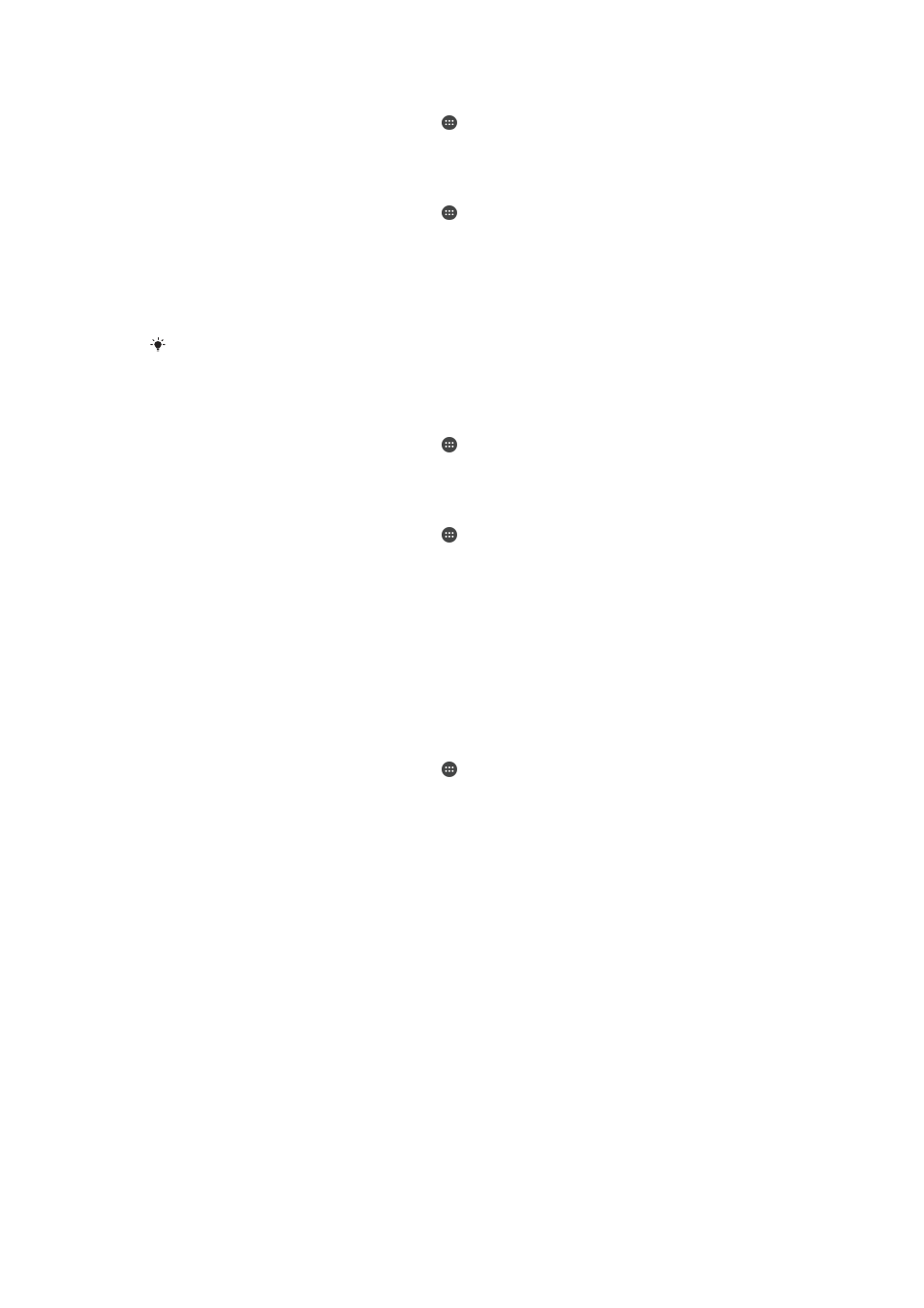
So bearbeiten Sie den Standort „Zuhause“:
1
Tippen Sie auf dem
Startbildschirm auf .
2
Tippen Sie auf
Einstellungen > Standort und anschließend auf den Schieber, um
die Ortungsdienste zu aktivieren.
3
Tippen Sie auf
Modus und wählen Sie dann den Standortmodus Hohe
Genauigkeit oder Stromsparfunktion.
4
Tippen Sie auf dem
Startbildschirm auf .
5
Tippen Sie auf
Einstellungen > Bildschirmsperre & Sicherheit > Smart Lock >
Vertrauenswürdige Orte.
6
Wählen Sie den Standort für Ihr Zuhause aus.
7
Tippen Sie auf
Bearbeiten.
8
Geben Sie in der Suchleiste den Ort an, den Sie als den Standort „Zuhause“
verwenden möchten.
Wenn andere Wohnungen über dieselbe Anschrift verfügen wie Ihre, können Sie den
tatsächlichen Standort Ihres Zuhauses innerhalb des Gebäudekomplexes als
benutzerdefinierten Ort hinzufügen.
So entfernen Sie den Standort „Zuhause“:
1
Tippen Sie auf dem
Startbildschirm auf .
2
Tippen Sie auf
Einstellungen > Standort und anschließend auf den Schieber, um
die Ortungsdienste zu aktivieren.
3
Tippen Sie auf
Modus und wählen Sie dann die Standortmoduseinstellung Hohe
Genauigkeit oder Stromsparfunktion.
4
Tippen Sie auf dem
Startbildschirm auf .
5
Tippen Sie auf
Einstellungen > Bildschirmsperre & Sicherheit > Smart Lock >
Vertrauenswürdige Orte > Zuhause.
6
Tippen Sie auf
Diesen Standort deaktivieren.
Verwenden von benutzerdefinierten Orten
Sie können jeden Ort als einen vertrauenswürdigen, benutzerdefinierten Ort hinzufügen,
an dem Ihr Gerät entsperrt bleiben kann.
So fügen Sie einen benutzerdefinierten Ort hinzu:
1
Stellen Sie sicher, dass der Standortmodus aktiviert ist und Sie entweder die
Einstellung
Hohe Genauigkeit oder Stromsparfunktion verwenden.
2
Tippen Sie auf dem
Startbildschirm auf .
3
Tippen Sie auf
Einstellungen > Bildschirmsperre & Sicherheit > Smart Lock >
Vertrauenswürdige Orte.
4
Tippen Sie auf
Vertrauenswürdigen Ort hinzufügen.
5
Um Ihren aktuellen Standort als vertrauenswürdigen, benutzerdefinierten Ort zu
speichern, tippen Sie auf
Diesen Standort auswählen.
6
Um einen anderen Ort einzugeben, tippen Sie auf das Lupen-Symbol und geben
Sie die Adresse ein. Ihr Gerät sucht nach dem eingegebenen Ort. Um die
vorgeschlagene Adresse zu verwenden, tippen Sie auf die Adresse und dann auf
OK.
7
Zur Feinabstimmung des Ortes tippen Sie auf die Adresse, ziehen die
Standortmarkierung an die gewünschte Position und tippen anschließend auf
Diesen Standort auswählen.
18
Dies ist eine Internetversion dieser Publikation. © Druckausgabe nur für den privaten Gebrauch.